. het verwijderen van e-mailopslag van de Mac apparaat, heeft u twee opties om ze uit de offline opslag of de online opslag te verwijderen. Als het de online opslag is, betekent dit dat u deze ook van de server verwijdert, zodat u er geen toegang meer toe heeft, tenzij u de offline versie heeft.
Voor de offline versie betekent dit dat u dat alleen doet duidelijke e-mailopslag op Mac op het apparaat, maar niet vanaf de bron in de e-mail. Daarom is e-mail de beste en meest betrouwbare permanente opslag voor gegevens.
In dit artikel zullen we drie opties bekijken die het verwijderen van opslaggegevens ondersteunen. Lees verder voor meer informatie over de benaderingen.
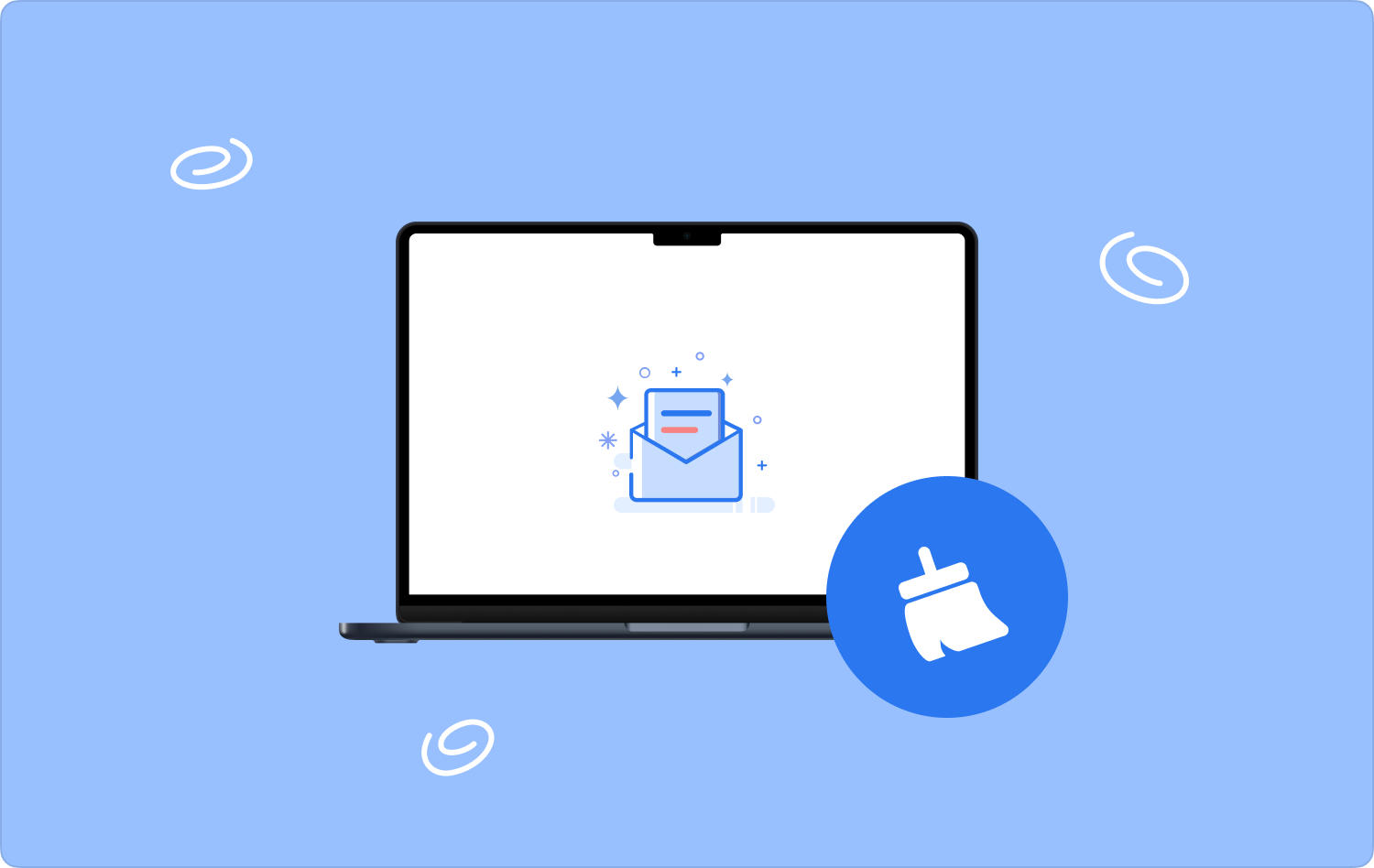
Deel #1: Mailopslag op Mac wissen met Mac CleanerDeel #2: Mailopslag op Mac wissen met de Mail-appDeel #3: Hoe u e-mailopslag op Mac handmatig kunt wissenConclusie
Deel #1: Mailopslag op Mac wissen met Mac Cleaner
Dit is een onmisbare digitale oplossing voor alle opschoon- en de-installatiefuncties. TechyCub Mac Cleaner heeft een eenvoudige interface die ideaal is voor alle gebruikers, ongeacht hun ervaringsniveau. Bovendien wordt het geleverd met een App Uninstaller om de vooraf geïnstalleerde applicatie te verwijderen. Het feit dat er geen limiet is op Mac-apparaten en de Mac-versies is een pluspunt voor deze applicatie.
Bovendien wordt het ook geleverd met extra functies, waaronder de Junk Cleaner, die helpt logbestanden verwijderen, dubbele bestanden, onnodige bestanden en caches, naast andere bestanden die bij de installatie van applicaties worden geleverd. Hier zijn enkele extra functies van Mac Cleaner.
Mac Cleaner
Scan uw Mac snel en verwijder gemakkelijk ongewenste bestanden.
Controleer de primaire status van uw Mac, inclusief schijfgebruik, CPU-status, geheugengebruik, enz.
Maak je Mac sneller met simpele klikken.
Download gratis
- Ondersteunt selectieve verwijdering van bestanden en applicaties
- Maakt een voorbeeld van de bestanden mogelijk voor verdere selectie over wat permanent van het apparaat moet worden verwijderd
- Geeft u 500 MB gratis opslagruimte zonder beperkingen
- Draait op een snelle scan en uitgebreide functionaliteit, ideaal voor alle gebruikers.
- Het is een toolkit die in gelijke mate door zowel beginners als experts wordt gebruikt.
Lees verder om meer te weten te komen over alle geavanceerde functies hoe u e-mailopslag op Mac kunt wissen met de hulp ervan.
- Download, installeer en voer Mac Cleaner uit op het Mac-apparaat en wacht tot de status wordt weergegeven.
- Klik op de "Rommel opruimer" tussen de opties die in de lijst verschijnen
- Kies de Mail-app waar de opslag plaatsvindt en kies alle gegevens die u van het Mac-apparaat wilt verwijderen
- Klik op "Schoon" en wacht tot het proces is voltooid. Dit is het moment waarop u de "Opruimen voltooid", wat snel is, afhankelijk van de grootte van de e-mailopslag.

Dit is een eenvoudig geautomatiseerd proces dat alle reinigingsfuncties ondersteunt. Is er een andere optie die we op de markt kunnen verkennen? Lees verder.
Deel #2: Mailopslag op Mac wissen met de Mail-app
De Mail-toepassing op het Mac-apparaat is handig om u te helpen bij het lokaliseren en kennen van de hoeveelheid ruimte die de toepassing op de harde schijf in beslag neemt, zodat u de e-mailopslag op de Mac kunt vrijmaken. Wanneer u deze optie gebruikt, verwijdert u de opslagruimte van de e-mail, inclusief de server. Dat betekent dat u na voltooiing van het proces geen toegang meer heeft tot de gegevens, tenzij u deze heeft gedownload. Is dat wat je wilt? Zo ja, dan is hier het proces.
- Open de e-mailtoepassing op uw Mac-apparaat en wacht tot deze wordt geopend
- Kies de bestanden en gegevens die u wilt wissen
- Klik op "Bijlagen verwijderen"-pictogram zodat ook de bijlage deel uitmaakt van de gegevens
- Wacht tot het proces is voltooid door de voltooiingsprompt te krijgen
Deze eenvoudige toepassing vereist geen speciale kennis om de reinigingsfuncties te beheren.
Deel #3: Hoe u e-mailopslag op Mac handmatig kunt wissen
Een van de meest doordachte opties is de Finder. Het enige nadeel van deze applicatie is dat u de locatie van de Mail-gegevens moet weten en welke systeembestanden u ook moet beveiligen om systeemfouten te minimaliseren. Het is ook mogelijk dat u de gerelateerde bestanden uiteindelijk niet verwijdert, vooral als u ze een voor een handmatig moet verwijderen. Hier is de eenvoudige procedure om de handmatige optie te gebruiken om e-mailopslag op Mac te wissen.
- Open op uw Mac-apparaat het vinder menu en klik Go en Ga naar Als je van de snelkoppelingen houdt, moet je op drukken Shift+Command+G om hetzelfde menu te openen en druk op Ga naar Windows.
- Klik op de e-mailmap die in de lijst met opties verschijnt en klik er met de rechtermuisknop op om het vervolgkeuzemenu te openen.
- Klik op "Verzenden naar prullenbak" om de gegevens uit de applicatie te verwijderen
- Ga naar de prullenbak en klik op "Prullenbak legen" om het helemaal van het Mac-apparaat te verwijderen
Mensen Lees ook Hoe Mail-app efficiënt te verwijderen op Mac [2023 Guide] Handige gids: e-mailopslag op Mac verwijderen
Conclusie
Als u denkt dat uw e-mailopslag veel ruimte op de harde schijf in beslag neemt, is het tijd om dat te doen duidelijke e-mailopslag op Mac. Als u geen keuze heeft, heeft u nu alles wat nodig is om het proces snel uit te voeren.
Echter, tussen alle opties. Mac Cleaner is een van de beste en meest betrouwbare applicaties voor alle gebruikers onder de honderden software op de digitale markt. U bent vrij om ook andere digitale oplossingen te kiezen, uit te proberen en te testen en een statistiek te krijgen van de beste en meest betrouwbare op de markt. Je zult nog steeds merken dat Mac Cleaner de beste en meest betrouwbare onder hen is.
